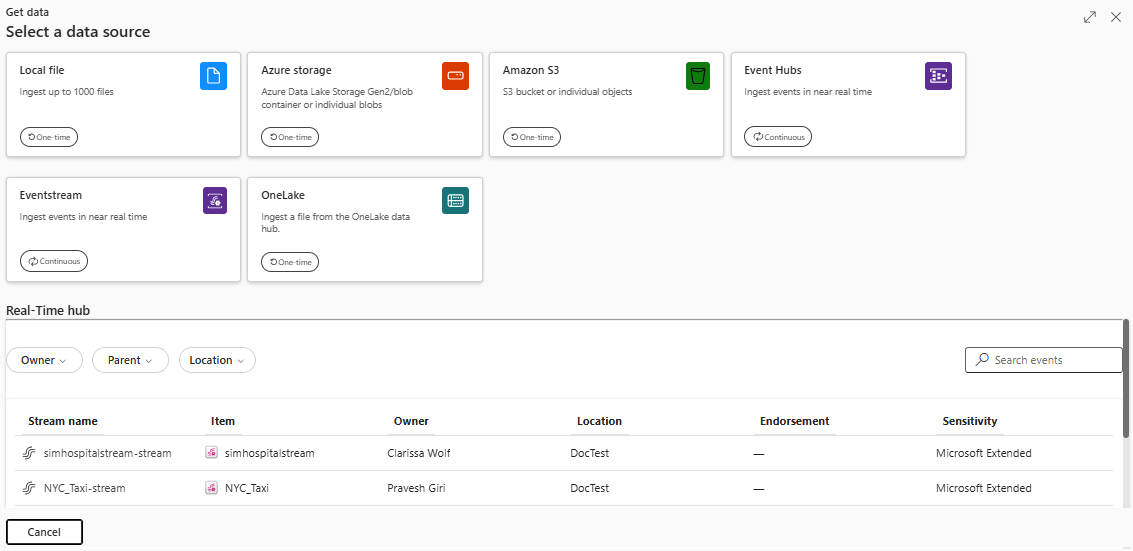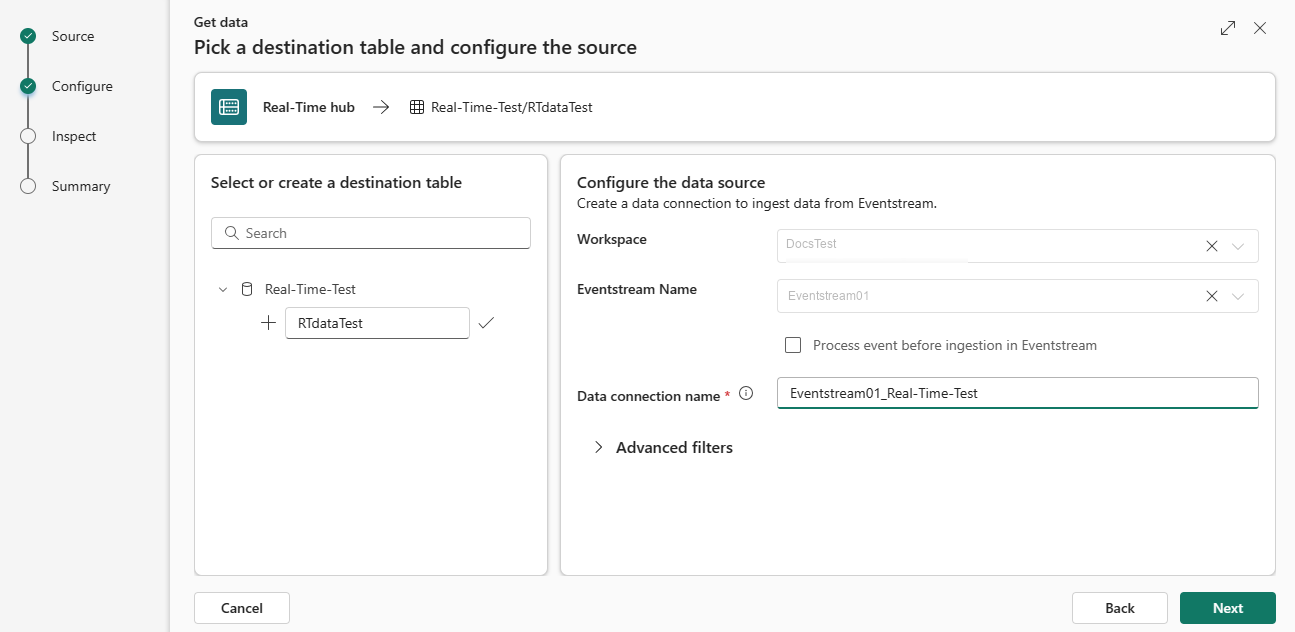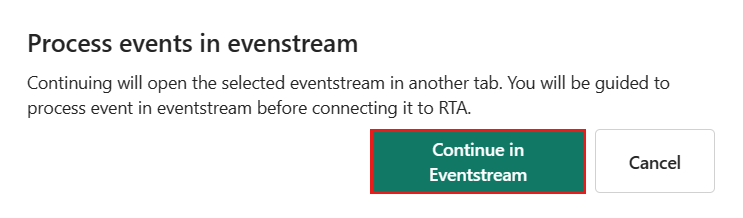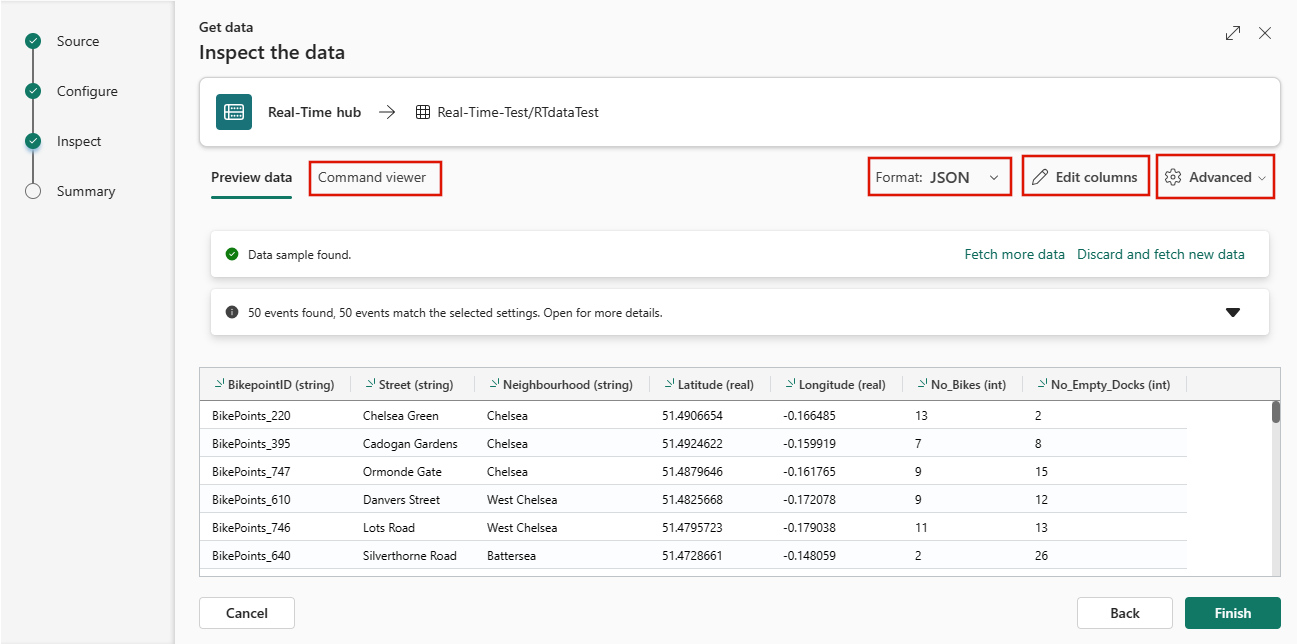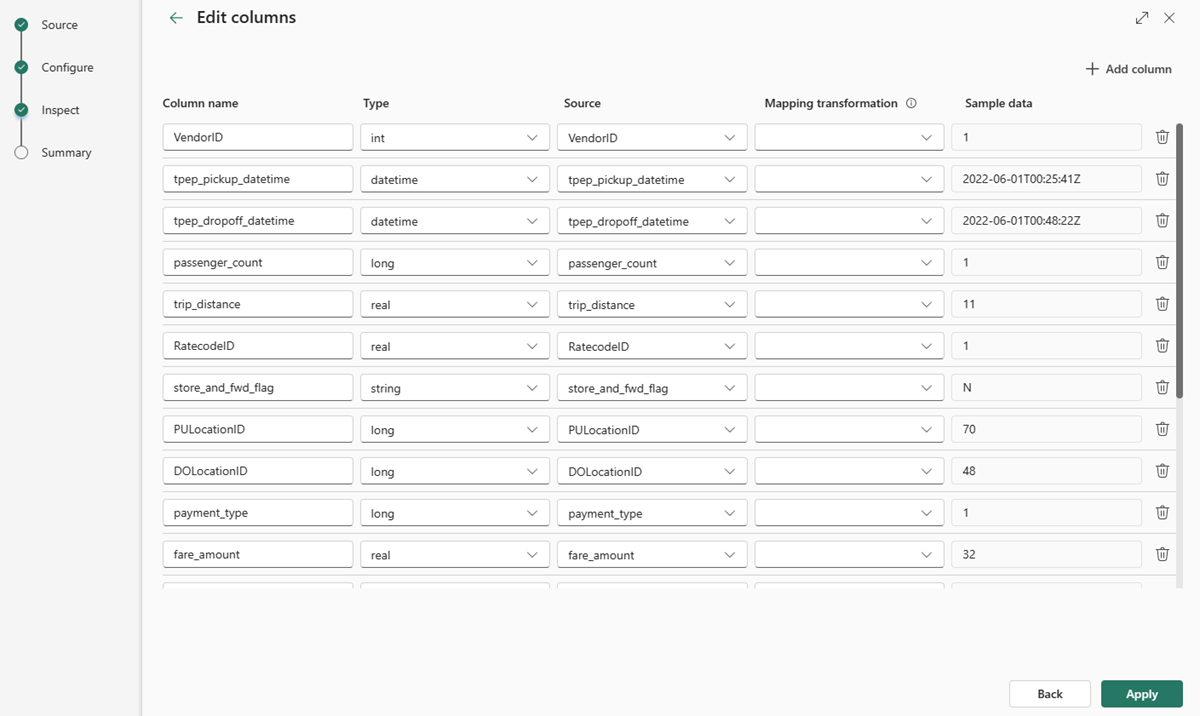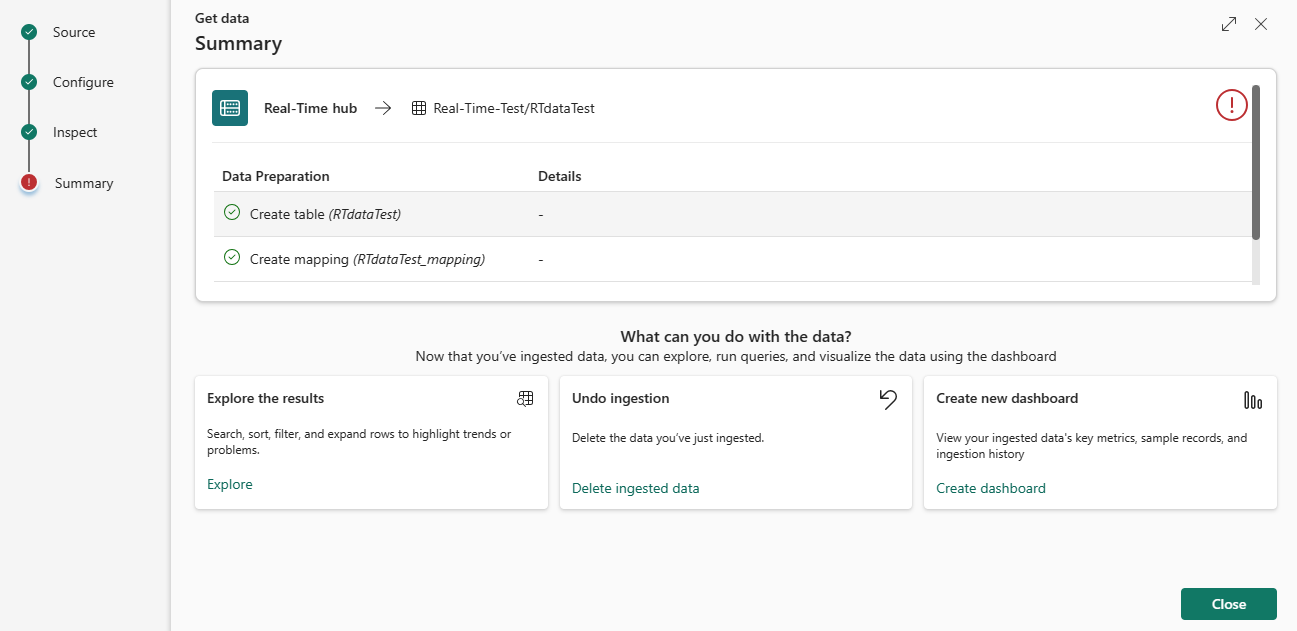Hent data fra realtidshub (prøveversion)
I denne artikel får du mere at vide om, hvordan du henter hændelser fra realtidshubben til enten en ny eller eksisterende tabel.
Vigtigt
Denne funktion er en prøveversion.
Bemærk
I øjeblikket understøtter realtidshubben kun eventstreams som en kilde. Realtidshubben er i øjeblikket en prøveversion.
Forudsætninger
- Et arbejdsområde med en Microsoft Fabric-aktiveret kapacitet
- En KQL-database med redigeringstilladelser
- En hændelsesstream med en datakilde
Kilde
Hvis du vil hente data fra realtidshubben, skal du vælge en stream i realtid fra datahubben i realtid som din datakilde. Du kan vælge hubben i realtid på følgende måder:
På det nederste bånd i din KQL-database skal du enten:
I rullemenuen Hent data skal du derefter vælge Hub i realtid (prøveversion) under Fortløbende.
Vælg Hent data , og vælg derefter en stream i afsnittet Realtidshub i vinduet Hent data .
Vælg en datastream på listen over hubstreams i realtid.
Konfigurere
Vælg en destinationstabel. Hvis du vil indføde data i en ny tabel, skal du vælge + Ny tabel og angive et tabelnavn.
Bemærk
Tabelnavne kan indeholde op til 1024 tegn, herunder mellemrum, alfanumeriske tegn, bindestreger og understregningstegn. Specialtegn understøttes ikke.
Under Konfigurer datakilden skal du udfylde indstillingerne ved hjælp af oplysningerne i følgende tabel. Nogle indstillingsoplysninger udfyldes automatisk fra din eventstream.
Indstilling Beskrivelse Arbejdsområde Placeringen af dit eventstream-arbejdsområde. Navnet på arbejdsområdet udfyldes automatisk. Navn på hændelsesstream Navnet på din eventstream. Navnet på din eventstream udfyldes automatisk. Navn på dataforbindelse Det navn, der bruges til at referere til og administrere dataforbindelsen i dit arbejdsområde. Navnet på dataforbindelsen udfyldes automatisk. Du kan også angive et nyt navn. Navnet kan kun indeholde alfanumeriske tegn, tankestreger og priktegn og være op til 40 tegn lange. Behandl hændelse før indtagelse i Eventstream Denne indstilling giver dig mulighed for at konfigurere databehandling, før data overføres til destinationstabellen. Hvis indstillingen er valgt, fortsætter du dataindtagelsesprocessen i Eventstream. Du kan få mere at vide under Behandl hændelse før indtagelse i Eventstream. Avancerede filtre Komprimering Datakomprimering af hændelserne, som kommer fra hubben. Indstillingerne er Ingen (standard) eller Gzip-komprimering. Egenskaber for hændelsessystem Hvis der er flere poster pr. hændelsesmeddelelse, føjes systemegenskaberne til den første. Du kan få flere oplysninger under Egenskaber for hændelsessystem. Startdato for hentning af hændelse Dataforbindelsen henter eksisterende hændelser, der er oprettet siden startdatoen for hentning af hændelse. Den kan kun hente hændelser, der bevares af hubben, baseret på dens opbevaringsperiode. Tidszonen er UTC. Hvis der ikke er angivet noget tidspunkt, er standardtidspunktet det tidspunkt, hvor dataforbindelsen oprettes. Vælg Næste
Behandl hændelse før indtagelse i Eventstream
Indstillingen Behandl hændelse før indtagelse i Eventstream giver dig mulighed for at behandle dataene, før de indtages i destinationstabellen. Med denne indstilling fortsætter hent dataprocessen problemfrit i Eventstream, hvor oplysningerne om destinationstabellen og datakilden udfyldes automatisk.
Sådan behandles hændelsen før indtagelse i Eventstream:
På fanen Konfigurer skal du vælge Behandl hændelse før indtagelse i Eventstream.
I dialogboksen Behandl hændelser i Eventstream skal du vælge Fortsæt i Eventstream.
Vigtigt
Hvis du vælger Fortsæt i Eventstream , afsluttes hent dataprocessen i Realtidsintelligens og fortsætter i Eventstream, hvor destinationstabellen og oplysningerne om datakilden udfyldes automatisk.
I Eventstream skal du vælge KQL-databasedestinationsnoden , og i ruden KQL-database skal du kontrollere, at hændelsesbehandling før indtagelse er valgt, og at destinationsoplysningerne er korrekte.
Vælg Åbn hændelsesprocessor for at konfigurere databehandlingen, og vælg derefter Gem. Du kan få mere at vide under Behandl hændelsesdata med hændelsesbehandlereditor.
Tilbage i ruden KQL-database skal du vælge Tilføj for at fuldføre konfiguration af KQL-databasedestinationsnoden .
Kontrollér, at dataene er indtaget i destinationstabellen.
Bemærk
Proceshændelsen før indtagelse i Eventstream-processen er fuldført, og de resterende trin i denne artikel er ikke påkrævet.
Inspicer
Fanen Undersøg åbnes med et eksempel på dataene.
Vælg Udfør for at fuldføre indtagelsesprocessen.
Eventuelt:
- Vælg Kommandofremviser for at få vist og kopiere de automatiske kommandoer, der genereres fra dine input.
- Rediger det automatisk udledte dataformat ved at vælge det ønskede format på rullelisten. Data læses fra hubben i form af EventData-objekter . Understøttede formater er Avro, Apache Avro, CSV, JSON, ORC, Parquet, PSV, RAW, SCsv, SOHsv, TSV, TXT og TSVE.
- Rediger kolonner.
- Udforsk avancerede indstillinger baseret på datatype.
Rediger kolonner
Bemærk
- I forbindelse med tabelformater (CSV, TSV, PSV) kan du ikke tilknytte en kolonne to gange. Hvis du vil knytte til en eksisterende kolonne, skal du først slette den nye kolonne.
- Du kan ikke ændre en eksisterende kolonnetype. Hvis du forsøger at knytte til en kolonne med et andet format, kan du ende med at have tomme kolonner.
De ændringer, du kan foretage i en tabel, afhænger af følgende parametre:
- Tabeltypen er ny eller eksisterende
- Tilknytningstypen er ny eller eksisterende
| Tabeltype | Tilknytningstype | Tilgængelige justeringer |
|---|---|---|
| Ny tabel | Ny tilknytning | Omdøb kolonne, skift datatype, skift datakilde, tilknytningstransformation, tilføj kolonne, slet kolonne |
| Eksisterende tabel | Ny tilknytning | Tilføj kolonne (hvor du derefter kan ændre datatype, omdøbe og opdatere) |
| Eksisterende tabel | Eksisterende tilknytning | ingen |
Tilknytning af transformationer
Nogle tilknytninger af dataformater (Parquet, JSON og Avro) understøtter enkle transformationer af indfødningstid. Hvis du vil anvende tilknytningstransformationer, skal du oprette eller opdatere en kolonne i vinduet Rediger kolonner .
Tilknytningstransformationer kan udføres på en kolonne af typen streng eller datetime, hvor kilden har datatypen int eller long. Understøttede tilknytningstransformationer er:
- DateTimeFromUnixSeconds
- DateTimeFromUnixMilliseconds
- DateTimeFromUnixMicroseconds
- DateTimeFromUnixNanoseconds
Avancerede indstillinger baseret på datatype
Tabel (CSV, TSV, PSV):
Tabeldata indeholder ikke nødvendigvis de kolonnenavne, der bruges til at knytte kildedata til de eksisterende kolonner. Hvis du vil bruge den første række som kolonnenavne, skal du aktivere Første række er kolonneoverskrift.
JSON:
Hvis du vil bestemme kolonneopdelingen af JSON-data, skal du vælge Avancerede>indlejrede niveauer fra 1 til 100.
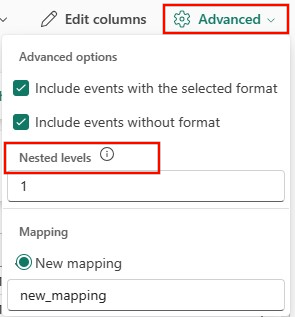
Resumé
I vinduet Dataforberedelse er alle tre trin markeret med grønne markeringer, når dataindtagelse er fuldført. Du kan vælge et kort, der skal forespørges om, slippe de data, der er indtaget, eller se et dashboard med oversigten over indtagelse. Vælg Luk for at lukke vinduet.
Relateret indhold
- Hvis du vil administrere databasen, skal du se Administrer data
- Hvis du vil oprette, gemme og eksportere forespørgsler, skal du se Forespørgselsdata i et KQL-forespørgselssæt
- Hvis du vil hente data fra en ny hændelsesstream, skal du se Hent data fra en ny hændelsesstream